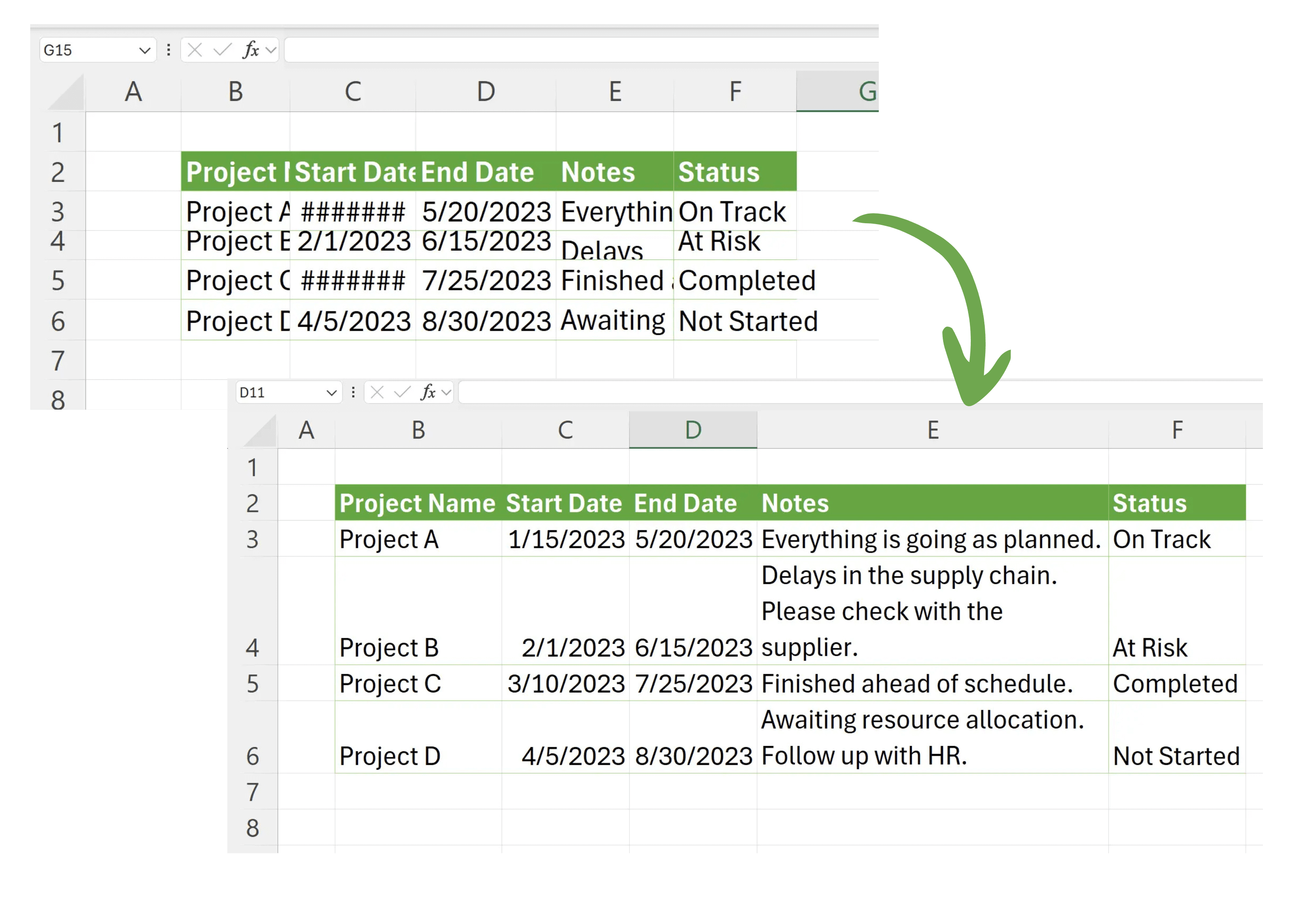1. Manuelle Anpassungen Vermeiden
In Excel ist eine häufige Situation, dass der Inhalt einer Zelle nicht vollständig angezeigt wird, weil er die vorhandene Breite und Höhe überschreitet oder als ###### angezeigt wird. Manuelle Anpassungen der Breite und Höhe können zeitaufwändig und wiederholend sein. Hier sind einige Tipps zur automatischen Anpassung von Breite und Höhe.
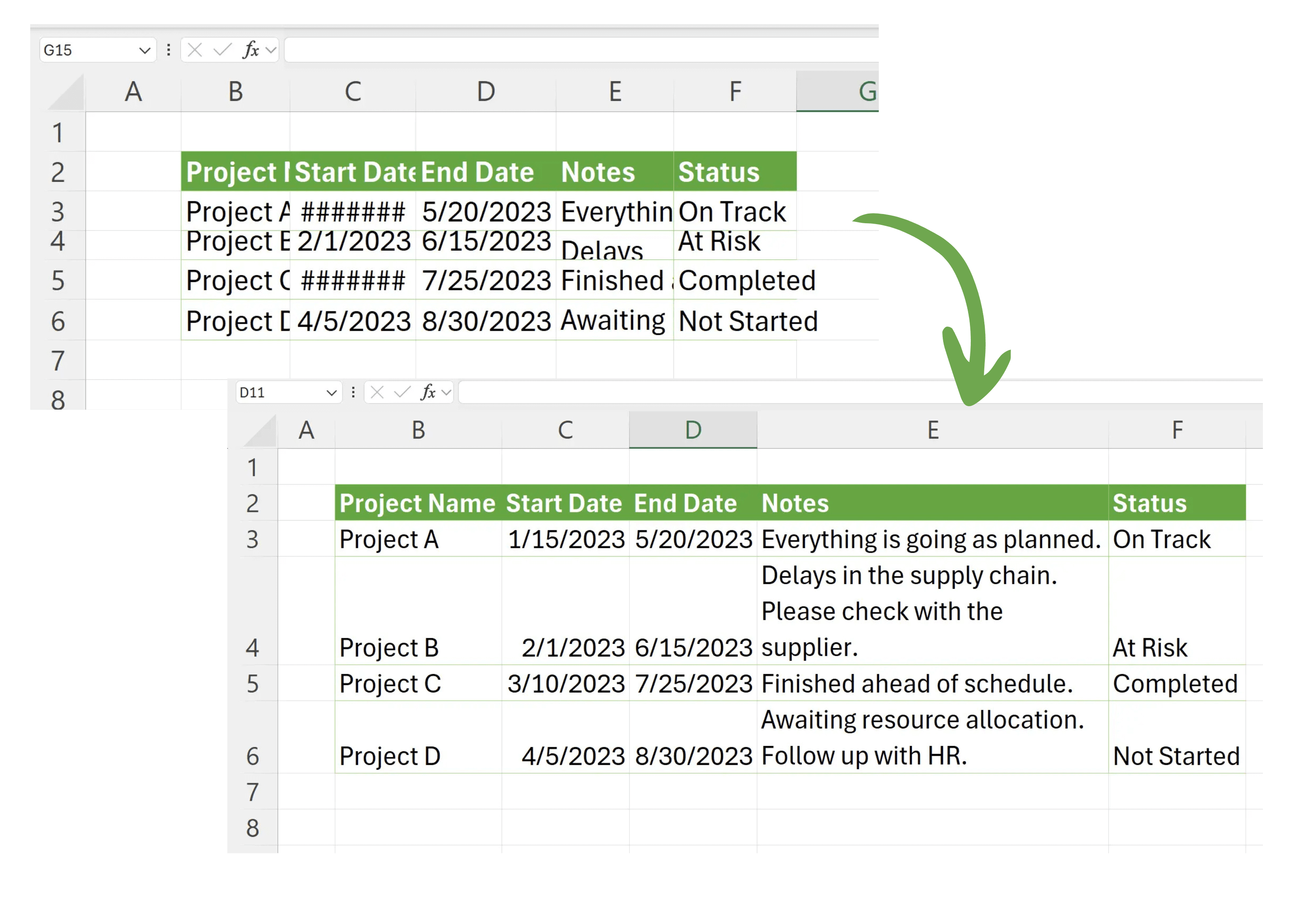
2. Automatische Anpassung von Zeilen/Spalten
Excel bietet eine Funktion, um die Breite und Höhe automatisch anzupassen, die die Größe anpasst, um den Inhalt aller Zellen vollständig anzuzeigen.
Suchen Sie die Zeile oder Spalte, die Sie anpassen möchten, bewegen Sie die Maus zum Rand des Zeilen-/Spaltenkopfes, und wenn der Cursor zu einem Doppelpfeil wechselt, doppelklicken Sie einmal, um diese Zeile oder Spalte automatisch anzupassen.
Suchen Sie die Zeile oder Spalte, die Sie anpassen möchten, bewegen Sie die Maus zum Rand des Zeilen-/Spaltenkopfes, und wenn der Cursor zu einem Doppelpfeil wechselt, doppelklicken Sie einmal, um diese Zeile oder Spalte automatisch anzupassen.
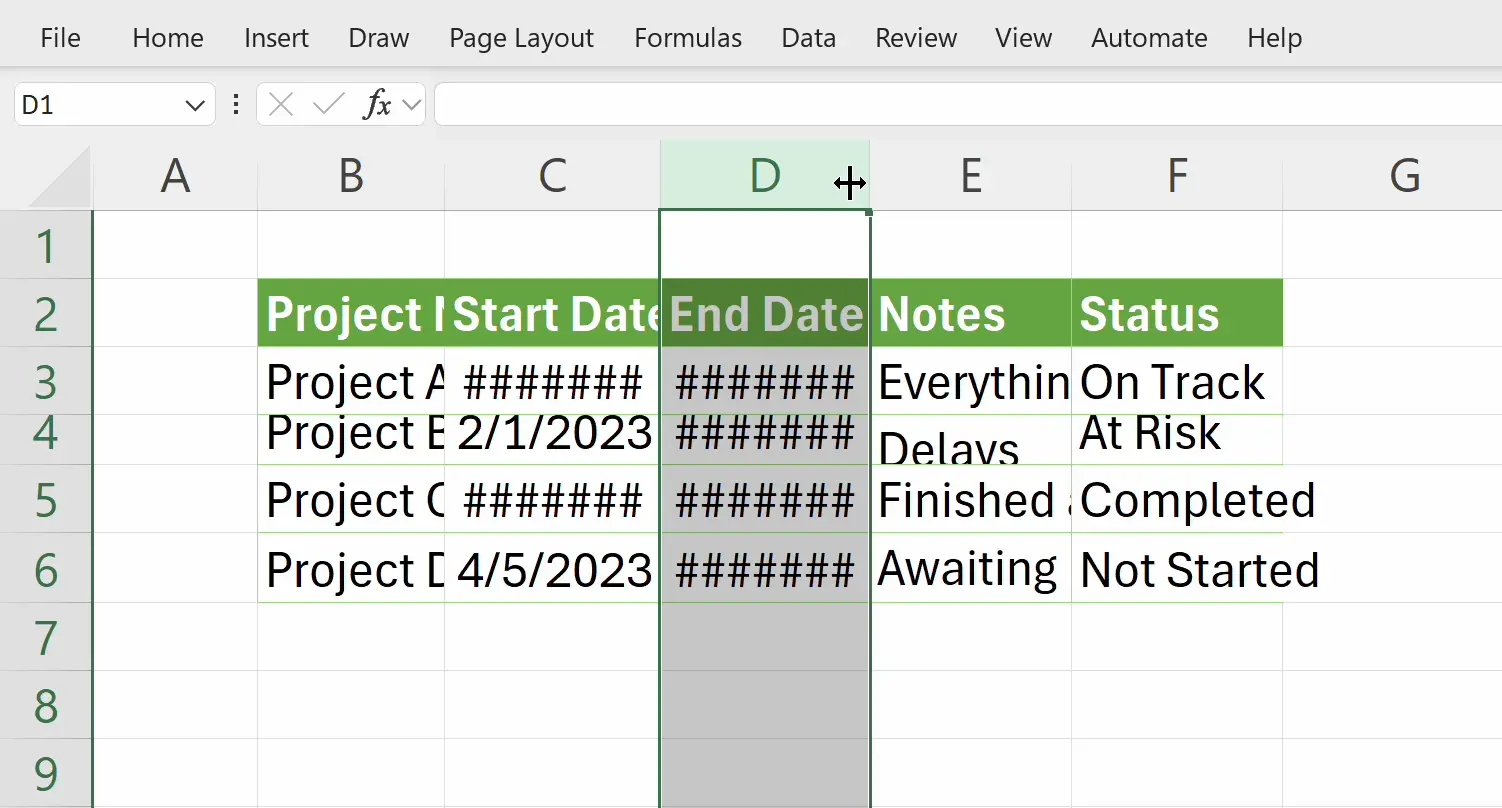
3. Alle Zellen Auswählen
Sie können auch die Breite und Höhe aller Zellen im Arbeitsblatt auf einmal anpassen.
Klicken Sie zuerst auf das Dreieck in der oberen linken Ecke des Arbeitsblatts, um das gesamte Arbeitsblatt auszuwählen.
Klicken Sie zuerst auf das Dreieck in der oberen linken Ecke des Arbeitsblatts, um das gesamte Arbeitsblatt auszuwählen.
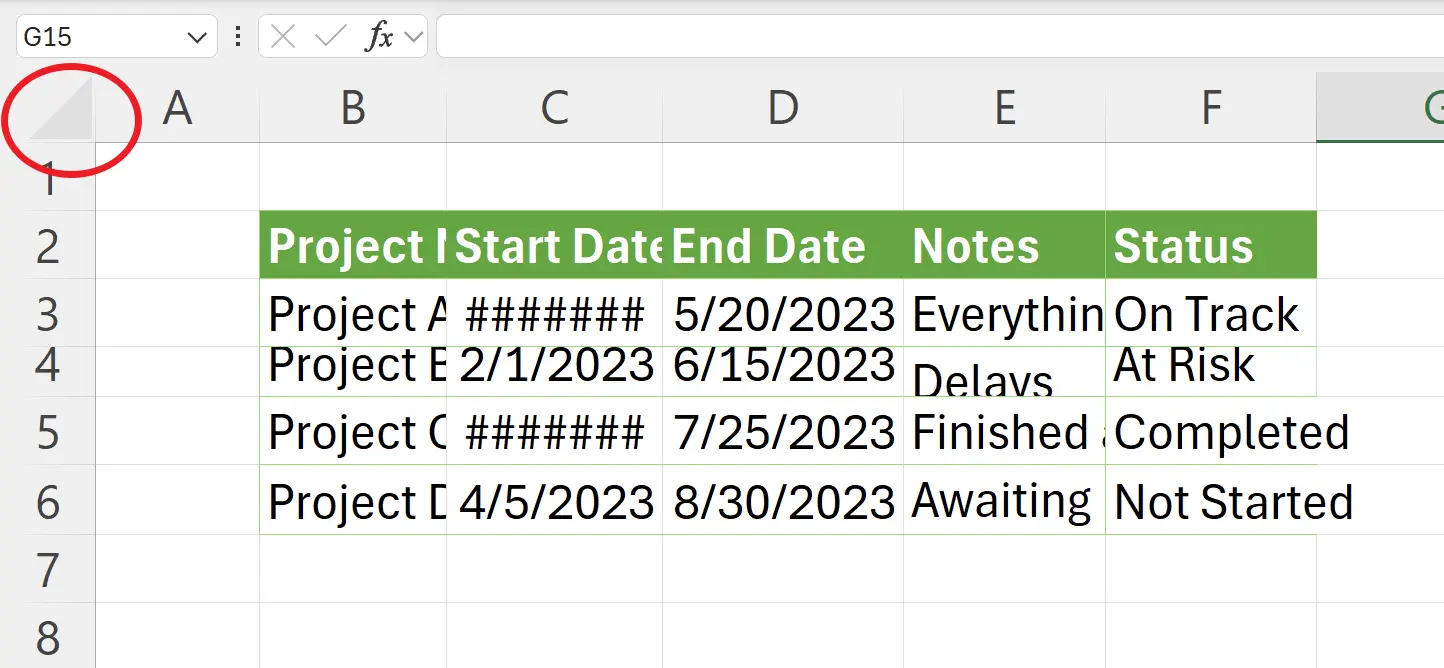
4. Automatische Anpassung der Breite und Höhe aller Zellen
Hier finden wir einen Zeilenkopf und einen Spaltenkopf und bewegen uns zum Rand des Zeilen- und Spaltenkopfes. Wenn die Maus zu einem Doppelpfeil wird, doppelklicken Sie einmal auf jeden. Dies passt automatisch alle Zeilen und Spalten an.
5. Aufgabe Abgeschlossen
Nun haben wir erfolgreich die Breite und Höhe des Arbeitsblatts angepasst. Zeitersparnis und optisch ansprechend!
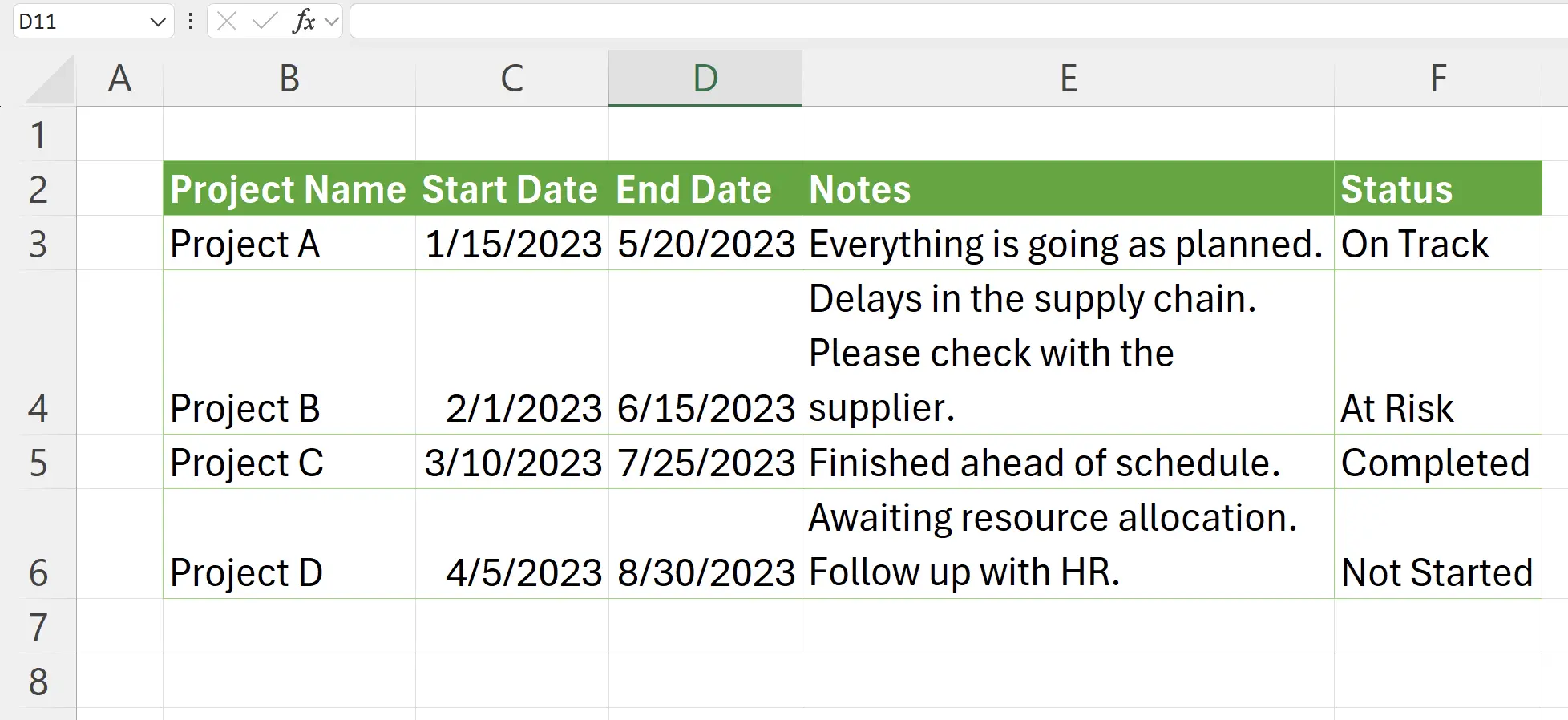
6. 🎉 Fertigstellen! 🎉
Hinweis des Autors: Ich hoffe, dass Sie den Aufwand spüren können, den ich in diese Tutorials gesteckt habe. Ich hoffe, eine Reihe von sehr leicht verständlichen Excel-Tutorials zu erstellen.Wenn es nützlich ist, helfen Sie mir, diese Tutorials zu teilen, danke!
Folge mir:
Verwandte Tutorials